Hur man redigerar, ordnar om och döljer postlådor i Mail-appen på iPhone och iPad
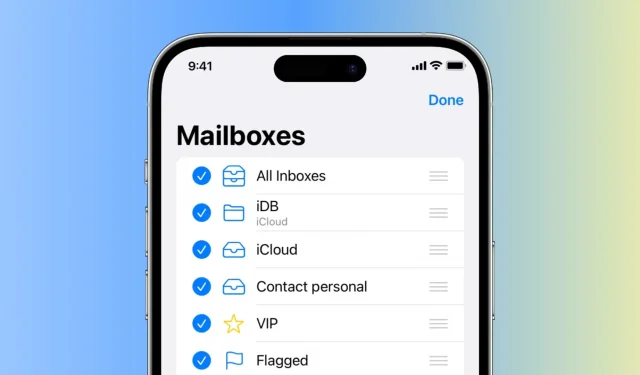
Den här guiden visar hur du redigerar, ordnar om och döljer postlådor i Apple Mail-appen på iPhone och iPad.
Detta gör att du kan anpassa din inkorgslayout för att bättre organisera dina e-postmeddelanden och få ut det mesta av din inkorg, samtidigt som det ger en renare och mer strömlinjeformad e-postupplevelse.
Dölj och visa brevlådor
Är du en av dem som hatar VIP-postfunktionen och alltid velat bli av med den? Det kan du väl!
- Öppna Mail-appen och återgå till skärmen Mailboxes.
- Klicka på ”Redigera” i det övre högra hörnet.
- Markera eller avmarkera de postlådor som du vill visa eller dölja.
- Klicka slutligen på Klar.
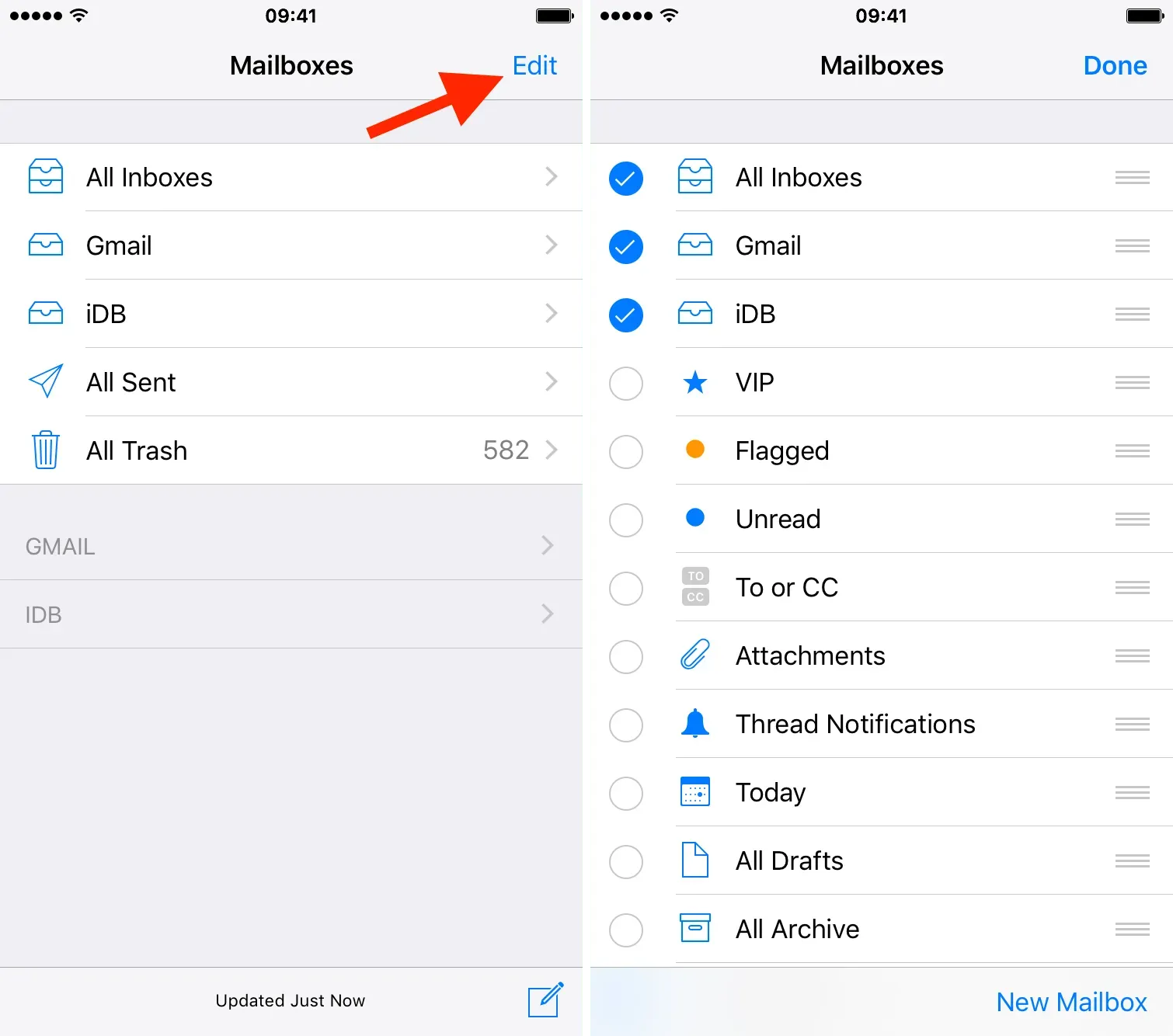
Lägg till nya brevlådor
Du kan också lägga till nya postlådor från mappar i ditt e-postkonto. Om du har en specifik mapp på ditt konto som du kommer åt regelbundet, låter den här funktionen dig komma åt den från avsnittet Brevlådor.
- Klicka på Redigera i avsnittet Postlådor i Apple Mail-appen.
- Rulla ned till ”Lägg till brevlåda” och tryck på den.
- Välj det e-postkonto som du vill lägga till mappen från.
- Välj de mappar som du vill skapa nya brevlådor från.
- Klicka på ”Klar” två gånger för att spara allt.
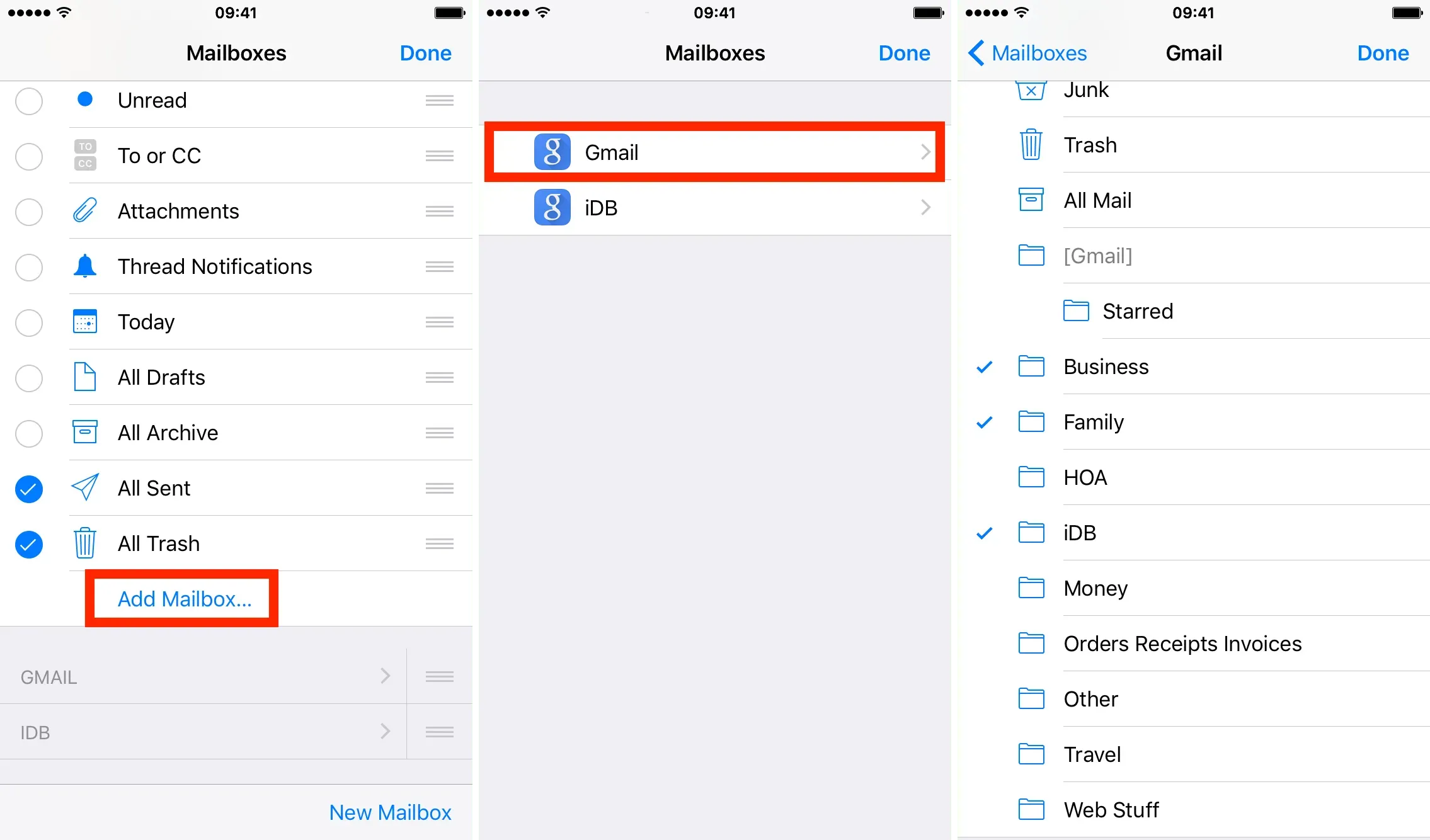
Omorganisering av brevlådan
Om du gillar det när ditt personliga e-postkonto är överst och de mindre viktiga kontona listas nedan, kan du göra något åt det nu genom att justera i vilken ordning de listas i din e-postapp.
- Öppna Mail-appen och gå till Mailboxes.
- Klicka på ”Redigera” i det övre högra hörnet.
- Tryck på ikonen med tre rader till höger om brevlådan du vill flytta och dra brevlådan till en ny plats.
- Klicka slutligen på ”Klar” i det övre högra hörnet.
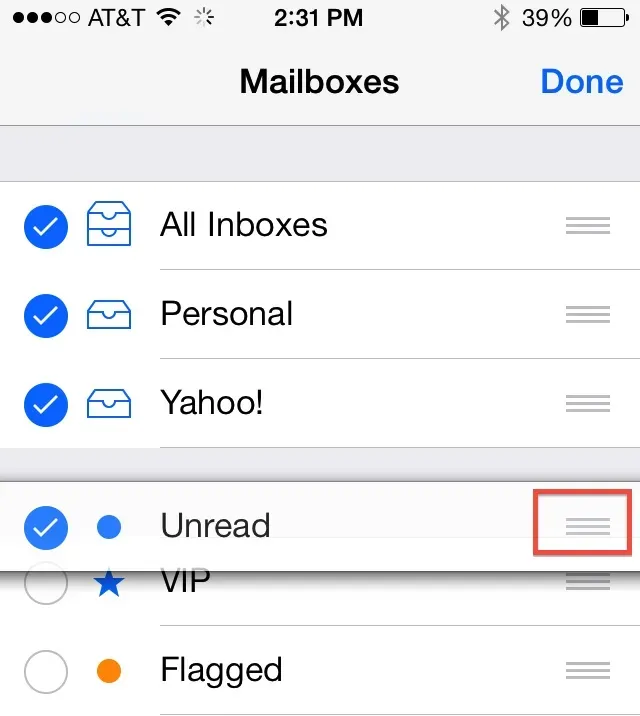



Lämna ett svar